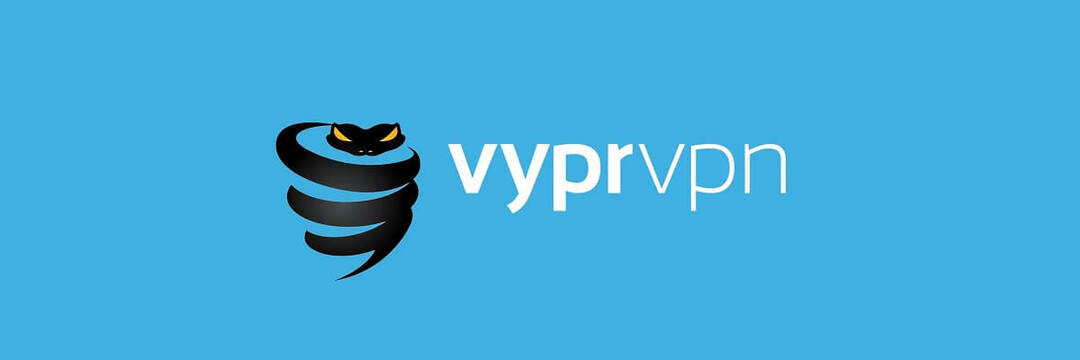Ta programska oprema bo popravila pogoste napake računalnika, vas zaščitila pred izgubo datotek, zlonamerno programsko opremo, okvaro strojne opreme in optimizirala vaš računalnik za največjo zmogljivost. Zdaj odpravite težave z računalnikom in odstranite viruse v treh preprostih korakih:
- Prenesite orodje za popravilo računalnika Restoro ki je priložen patentiranim tehnologijam (patent na voljo tukaj).
- Kliknite Zaženite optično branje najti težave s sistemom Windows, ki bi lahko povzročale težave z računalnikom.
- Kliknite Popravi vse za odpravljanje težav, ki vplivajo na varnost in delovanje vašega računalnika
- Restoro je prenesel 0 bralci ta mesec.
Microsoft Outlook je eden izmed najbolj priljubljenih e-poštnih odjemalcev, vendar je poročalo veliko uporabnikov Nekaj je šlo narobe in Outlook ni mogel shraniti nastavitev računa napaka. Ta napaka vam lahko prepreči prejemanje novih e-poštnih sporočil, zato vam bomo danes pokazali, kako jo popravite.
Odpravite težavo in Outlook ni mogel nastaviti vašega računa
- Uporabite staro nastavitev Outlooka
- Onemogoči IPv6
- Spremenite register
- Posodobite Microsoft Office Suite
- Preverite požarni zid
- Odstranite poverilnice programa Outlook
1. Uporabite staro nastavitev Outlooka
Če dobiš Nekaj je šlo narobe in Outlook ni mogel shraniti nastavitev računa Napaka je hitra rešitev, da s pomočjo starega zaslona računa Outlook popravite to napako. Tukaj je opisano, kako to storiti.
- Odprto Nadzorna plošča. Pritisnite Tipka Windows + R, tip Nadzor in zadel Enter.
- V Nadzorna plošča iskanje, vnesite Outlook.

- Kliknite na Pošta (Microsoft Outlook 2016) (32-bitna).
- V Nastavitev pošte - Outlook kliknite na okno E-poštni računi.

- Iz Zavihek E-pošta, kliknite na Novo .
- Dodajte svoje ime, e-poštni naslov, geslo, znova vnesite geslo in kliknite Naslednji.

- Če želite ročno nastaviti e-poštni račun za Office 365, POP ali IMAP ali Exchange ActiveSync, izberite Ročna nastavitev ali dodatne vrste strežnikov.
- Izberite vrsto računa in kliknite Naslednji.
- Izpolnite podatke o računu, kot so podatki o uporabnikih, podatki o strežniku in podatki za prijavo.
- Prepričajte se, da ste spremenili Pristanišča po potrebi pod Več nastavitev.
Iščete alternativo za Outlook? Tu je nekaj najboljših e-poštnih odjemalcev, ki bi jih morali poskusiti!
2. Onemogoči IPv6
Windows privzeto daje prednost naslovom IPv6 pred naslovi IPv4. Vendar lahko IPv6 privede do Nekaj je šlo narobe in Outlook ni mogel shraniti nastavitev računa napaka. Sledite tem korakom, da onemogočite IPv6 v sistemu Windows.
- Pojdi do Microsoftova podpora za IPv6.
- Na strani prenesite eno od orodij za onemogočanje IPv6, odvisno od vaših zahtev.
- Zaženite preneseno datoteko in sledite navodilom na zaslonu.
- Znova zaženite računalnik in preverite morebitne izboljšave.
3. Spremenite register
Nekaj je šlo narobe in Outlook ni mogel shraniti nastavitev računa se lahko prikaže, če vnos DNS ni pravilno nastavljen. Uredite lahko register, da dodate registrske ključe in odpravite težave, povezane z DNS.
Opomba: Urejanje registra lahko povzroči težave z vašim sistemom. Če niste prepričani, kako pravilno urediti register, poiščite pomoč strokovnjaka.
- Pritisnite Tipka Windows + R.. Tip Regedit v polje Run in pritisnite Enter.
- V Urejevalnik registra, pojdite na naslednjo pot:
HKEY_CURRENT_USER \ Software \ Microsoft \ Exchange
- Z desno miškino tipko kliknite Izmenjava in izberite Novo> DWORD (32-bitna) vrednost.

- Z desno miškino tipko kliknite novo ustvarjeno vrednost, izberite Preimenuj in ga preimenujte v MapiHttpDisabled.
- Dvokliknite Mapihttp onemogočen in vnesite 1 kot Podatki o vrednosti.

- Nato se pomaknite do naslednje poti:
HKEY_CURRENT_USER \ SOFTWARE \ Microsoft \ Office \ 16.0 \ Outlook \ AutoDiscover
- Z desno miškino tipko kliknite Samodejno odkrivanje in izberite Novo> DWORD (32-bitna) vrednost.
- DWORD preimenujte v ExcludeScpLookup.
- Dvokliknite ExcludeScpLookup in nastavite Podatki o vrednosti na 1.
- Z desno miškino tipko kliknite Samodejno odkrivanje spet in ustvarite še dve Vrednosti DWORD in jih preimenujte v IzključiHttpsRootDomain in ExcludeHttpRedirect.
- Nastavite Podatki o vrednosti za obe tipki 1. To bo videti na spodnji sliki.

- Zaprite Urejevalnik registra in znova zaženite računalnik.
Po ponovnem zagonu poskusite znova nastaviti Outlook račun, da preverite, ali je napaka odpravljena.
Zaženite sistemsko skeniranje, da odkrijete morebitne napake

Prenesite Restoro
Orodje za popravilo računalnika

Kliknite Zaženite optično branje najti težave s sistemom Windows.

Kliknite Popravi vse odpraviti težave s patentiranimi tehnologijami.
Zaženite optično branje računalnika z orodjem za popravilo Restoro in poiščite napake, ki povzročajo varnostne težave in upočasnitve. Po končanem skeniranju bo postopek popravljanja poškodovane datoteke zamenjal s svežimi datotekami in komponentami sistema Windows.
Ali želite najti določen e-poštni naslov? Tu je najboljša programska oprema za iskanje e-pošte, ki jo lahko preizkusite!
4. Posodobite Microsoft Office Suite
Najnovejša različica Microsoft Office Suite je morda izdal nove posodobitve, s katerimi lahko Outlook popravi to napako. Sledite tem korakom za prenos najnovejše posodobitve za Office 365.
- Odprite katero koli Officeovo aplikacijo, na primer Word ali Excel.
- Kliknite na mapa in izberite Račun.

- Poiščite razdelek Office Update. Kliknite na Možnosti posodobitve in izberite »Omogoči posodobitve «.
- Microsoft Office bo zdaj poiskal čakajoče posodobitve in predlagal, da jih ustrezno prenesete in namestite.
- Po namestitvi posodobitev znova zaženite računalnik.
Poskrbite, da bodo vaša e-poštna sporočila ostala zasebna! Uporabite šifrirano programsko opremo za e-pošto
5. Preverite požarni zid
Windows Defender lahko povzroči požarni zid ali požarni zid drugih proizvajalcev Nekaj je šlo narobe in Outlook ni mogel shraniti nastavitev računa. Če želite odpraviti to težavo, priporočamo, da začasno onemogočite požarni zid.
- Začnite z onemogočanjem požarnega zidu na protivirusnem programu v nastavitvah.
- Nato vnesite Požarni zid v Iskanje /Cortana bar in odprta Požarni zid in zaščita omrežja.

- Kliknite trenutno Aktivno omrežje in onemogočite Požarni zid Windows Defender.
6. Odstranite poverilnice programa Outlook
Windows 10 ima priloženi upravitelj gesel Upravitelj poverilnic. Če imate poverilnice za Outlook shranjene z upraviteljem poverilnic in se poskušate prijaviti z novim geslom, ki ga morda dobite Nekaj je šlo narobe in Outlook ni mogel shraniti nastavitev računa napaka.
Če želite to popraviti, naredite naslednje:
- V Cortana / Iskanje vrsta palice, Poverilnica in odprta Upravitelj poverilnic.
- Kliknite na Poverilnice sistema Windows zavihek.

- Razširi katero koli Poverilnice za Outlook račun.

- Kliknite na Odstrani in kliknite na V REDU.
Tukaj bi morali popraviti Nekaj je šlo narobe napaka v Outlooku z uporabo zgoraj danih rešitev.
POVEZANE ZGODBE, KI SO VAM Všeč:
- Ali lahko obnovim stara e-poštna sporočila Hotmail iz Outlooka?
- Top 4 programske opreme za obnovitev izgubljenih gesel za e-poštni račun
- 5 najboljših brezplačnih e-poštnih odjemalcev za povečanje vaše produktivnosti v letu 2019
 Še vedno imate težave?Popravite jih s tem orodjem:
Še vedno imate težave?Popravite jih s tem orodjem:
- Prenesite to orodje za popravilo računalnika ocenjeno z odlično na TrustPilot.com (prenos se začne na tej strani).
- Kliknite Zaženite optično branje najti težave s sistemom Windows, ki bi lahko povzročale težave z računalnikom.
- Kliknite Popravi vse odpraviti težave s patentiranimi tehnologijami (Ekskluzivni popust za naše bralce).
Restoro je prenesel 0 bralci ta mesec.